Maison >Opération et maintenance >exploitation et maintenance Linux >Comment ajouter des utilisateurs sous Linux
Comment ajouter des utilisateurs sous Linux
- 藏色散人original
- 2021-12-15 17:07:4835585parcourir
Comment ajouter des utilisateurs sous Linux : 1. Utilisez la méthode adduser pour créer un utilisateur, avec une syntaxe telle que "sudo adduser alvin" ; 2. Utilisez la méthode useradd pour créer un utilisateur, avec une syntaxe telle que "sudo useradd alvin -m -d /home/alvin..." .
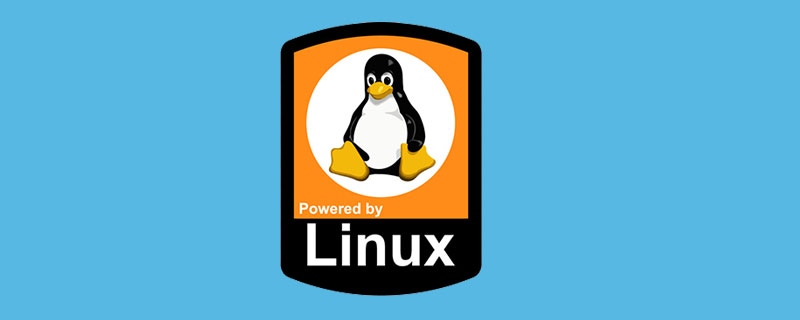
L'environnement d'exploitation de cet article : système Linux5.9.8, ordinateur Dell G3.
Comment ajouter des utilisateurs sous Linux ?
Création et suppression d'utilisateurs sous Linux :
Nous avons principalement deux manières de créer des utilisateurs sous Linux : adduser et useradd Leurs différences et leur utilisation principale sont. comme suit :
adduser
adduser est très simple à utiliser, juste adduser+username, comme suit :
sudo adduser alvin
Cette commande est en fait un script Perl, et sa couche inférieure appelle toujours la commande useradd. De nombreux didacticiels sur Internet indiquent qu'il peut effectuer une interaction homme-machine, mais certaines distributions (telles que centOS) l'ont amélioré. Aucune interaction fastidieuse n'est requise et des utilisateurs peuvent être créés avec uniquement la commande ci-dessus. La commande
adduser créera automatiquement le répertoire personnel de l'utilisateur et spécifiera la version du shell. Cependant, certaines distributions vous demanderont de définir un mot de passe utilisateur lors de la création d'un utilisateur, tandis que d'autres ne le feront pas et vous demanderont de définir le mot de passe manuellement.
La méthode pour créer un mot de passe pour un utilisateur est la suivante :
sudo passwd alvin
useradd
useradd est une commande relativement complexe, et elle a un degré de liberté plus élevé. Si vous exécutez simplement useradd+username, cela créera un utilisateur à trois non, à savoir : Aucun répertoire personnel d'utilisateur, aucune version de shell spécifiée et aucun mot de passe.
Afin de réussir la création d'un utilisateur, nous devons également compléter ses paramètres via certaines options. Les options couramment utilisées pour la commande useradd sont les suivantes :
-c0f1f756d08d8d8bb31a584182f9cef6e : Ajouter un texte de remarque. Le texte de la note sera enregistré dans le champ de note de passwd ;
-d8d40b4c249addbfd9a1cb37e4950ede2 : Spécifiez le répertoire de départ lorsque l'utilisateur se connecte ;
-D : Modifiez la valeur par défaut
-eea86ca8ea8db35cad2313d3d33f814e8 : Spécifiez la période de validité du compte ;
-fa2895cf32cfb674e78e57d82c0889104 : Spécifiez le nombre de jours après l'expiration du mot de passe pour fermer le compte
-gf43ae4ec324e0c754c0154614174d75e : Spécifiez le groupe auquel l'utilisateur appartient ; appartient ;
-Gf43ae4ec324e0c754c0154614174d75e : Spécifiez les groupes supplémentaires auxquels appartient l'utilisateur
-m : Créez automatiquement le répertoire de connexion de l'utilisateur ; n : Annuler la création Un groupe nommé d'après le nom d'utilisateur ;
-r : Créer un compte système
-s : Spécifiez le shell utilisé par l'utilisateur après la connexion;
Pour nous, utilisateurs ordinaires, les options les plus couramment utilisées sont les trois indiquées en rouge ci-dessus. Pour les managers, toutes les options ci-dessus doivent être maîtrisées. Nous nous concentrons actuellement sur les trois options surlignées en rouge ci-dessus. L'option
-dest utilisée pour spécifier le répertoire personnel de l'utilisateur, qui est le répertoire dans lequel l'utilisateur entre lors de sa connexion. Par exemple : -d /home/alvin signifie que le répertoire personnel de l'utilisateur spécifié est /home/alvin. Habituellement, l'option -d est utilisée avec l'option
-mL'option -m est utilisée pour créer automatiquement le répertoire spécifié s'il n'existe pas.
L'option -s spécifie la version du shell par défaut de l'utilisateur. Si elle n'est pas définie, sa version par défaut est /bin/sh. Par conséquent, l'utilisation classique lorsque nous utilisons useradd pour créer un nouvel utilisateur est la suivante : sudo useradd alvin -m -d /home/alvin -s /bin/bash
De cette façon, l'utilisateur peut être créé avec succès, mais il n'y a toujours pas de mot de passe. La manière de créer un mot de passe consiste toujours à utiliser la commande passwd, qui ne sera pas décrite à nouveau ici.
userdelPour supprimer un utilisateur, il suffit de "userdel username". Il est préférable de supprimer également les fichiers qu'il laisse sur le système, ce qui peut être fait en utilisant "userdel -r username".
sudo userdel -r alvin
Apprentissage recommandé : "
Tutoriel vidéo Linux"
Ce qui précède est le contenu détaillé de. pour plus d'informations, suivez d'autres articles connexes sur le site Web de PHP en chinois!

